Was du suchst auf einen Blick!
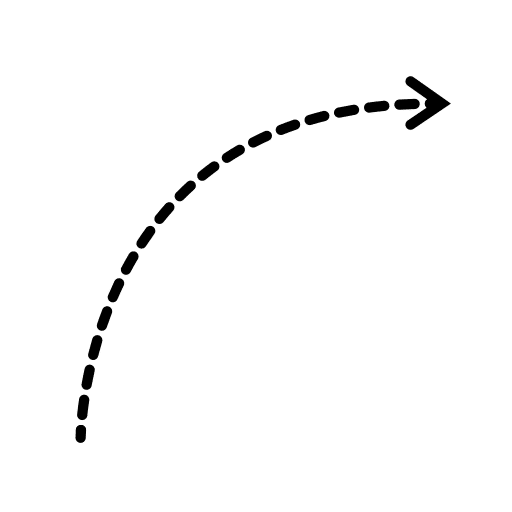
Lösungsansätze: Netflix auf Samsung Smart TV startet nicht – Was tun?
Wenn Netflix auf Ihrem Samsung Smart TV nicht funktioniert, führen Sie folgende Schritte zur Fehlerbehebung durch:
Überprüfen Sie zuerst die Internetverbindung Ihres Fernsehers und stellen Sie sicher, dass die Netzwerkeinstellungen korrekt konfiguriert sind. Falls das Problem weiterhin besteht, versuchen Sie, Ihren Smart TV neu zu starten.
Aktualisieren Sie dann die Netflix-App, falls ein Update verfügbar ist, und überprüfen Sie, ob Systemupdates für Ihren Samsung TV vorliegen. Sollten diese Maßnahmen nicht zum Erfolg führen, wenden Sie sich an den Kundensupport von Netflix oder Samsung, um weitere Unterstützung zu erhalten.
Wenn du Probleme hast, Netflix auf deinem Samsung Smart TV zu starten, bist du hier genau richtig. In diesem Artikel werden wir die häufigsten Ursachen für dieses Problem untersuchen und praktische Lösungsansätze dafür bieten. Es ist frustrierend, wenn man sich auf einen gemütlichen Filmabend freut und dann die Netflix-App einfach nicht starten will.
Aber keine Sorge, wir haben hier alle wichtigen Informationen und Schritt-für-Schritt-Anleitungen, um dir zu helfen, dieses Problem zu lösen. Mit unseren Tipps wirst du schon bald wieder deine Lieblingsserien und -filme auf deinem Samsung Smart TV genießen können. Also, lass uns gemeinsam herausfinden, warum Netflix nicht auf deinem Samsung Smart TV funktioniert und was du dagegen tun kannst.

Ursachenforschung: Warum lädt Netflix nicht auf Ihrem Samsung Smart TV?
Die häufigsten Fehlercodes bei Netflix und ihre Bedeutungen
Wenn du Netflix auf deinem Samsung Smart TV nutzt, können manchmal Fehlercodes auftreten, die das Streaming-Erlebnis beeinträchtigen. Der Fehlercode NW-2-5 bedeutet in der Regel, dass es ein Problem mit der Netzwerkverbindung gibt. Überprüfe deine Internetverbindung und starte deinen Router neu, um das Problem zu beheben.
Wenn du den Fehlercode UI-113 erhältst, liegt wahrscheinlich ein Problem mit den gespeicherten Daten auf deinem Gerät vor. Lösche den Cache der Netflix-App oder deinstalliere und installiere die App erneut, um das Problem zu lösen. Der Fehlercode H7361-1253-8007007E tritt normalerweise auf, wenn es ein Problem mit den gespeicherten Informationen auf deinem Gerät gibt.
Lösche den lokalen Speicher der Netflix-App oder führe ein Software-Update auf deinem Smart TV durch, um das Problem zu beheben.
Software-Probleme: Ist Ihr Samsung Smart TV zu alt für Netflix?
Ist dein Samsung Smart TV zu alt für Netflix? Es kann frustrierend sein, wenn du versuchst, Netflix auf deinem Samsung Smart TV zu nutzen und es einfach nicht funktioniert. Aber bevor du denkst, dass dein Fernseher zu alt ist, um mit der neuesten Technologie Schritt zu halten, solltest du die Mindestanforderungen für die Nutzung von Netflix auf Samsung Smart TVs überprüfen.
Es könnte sein, dass dein TV-Gerät einfach nicht mit den neueren Netflix-Versionen kompatibel ist. Es gibt jedoch Alternativen, um auf älteren Smart TVs auf Netflix zuzugreifen. Du könntest zum Beispiel über andere Geräte wie Streaming-Sticks oder Spielkonsolen auf Netflix zugreifen.
Auf diese Weise kannst du weiterhin deine Lieblingsserien und -filme genießen, auch wenn dein Samsung Smart TV nicht mehr auf dem neuesten Stand ist. Bleib informiert und finde heraus, wie du auch mit einem älteren Samsung Smart TV weiterhin von den Vorteilen des Streamings profitieren kannst.
Praktische Schritt-für-Schritt-Anleitung: Netflix App neu installieren
Um Netflix auf deinem Samsung Smart TV neu zu installieren, musst du sicherstellen, dass dein TV mit dem Internet verbunden ist und du ein aktives Netflix-Konto hast. Dann deinstalliere die alte Netflix-App und lade die neueste Version aus dem App Store herunter. Achte darauf, dass dein TV die neueste Softwareversion hat.
So sollte Netflix wieder einwandfrei laufen.
Tipps zur Vermeidung zukünftiger Probleme mit Netflix auf Samsung TVs
In unserem Artikel haben wir bereits über die häufigsten Fehlercodes bei Netflix gesprochen. Wenn du immer noch Probleme hast, Netflix auf deinem Samsung Smart TV zu nutzen, könnte dieses Video für dich hilfreich sein. Der Titel „Error Code lade Probleme Netflix“ deutet darauf hin, dass hier Lösungen für Probleme mit dem Laden von Netflix-Inhalten diskutiert werden. Schau es dir an, um weitere nützliche Tipps zu erhalten.
Optimales Netzwerk-Setup für Streaming-Dienste auf Smart TVs
Um das Beste aus deinem Samsung Smart TV herauszuholen, ist ein schnelles und zuverlässiges Internet unerlässlich. Mit einem virtuellen privaten Netzwerk (VPN) und einer Ethernet-Verbindung kannst du die Leistung optimieren und sicheres Streaming genießen. So vermeidest du Unterbrechungen und Verzögerungen beim Ansehen deiner Lieblingssendungen und Filme.
Wie Sie Ihr Samsung Smart TV optimal updaten und warten
Um sicherzustellen, dass dein Samsung Smart TV optimal funktioniert, ist es wichtig, regelmäßig die automatischen Update-Einstellungen zu überprüfen. Nutze die Samsung Support-App , um Updates und Wartungshinweise zu erhalten und sicherzustellen, dass dein Smart TV immer auf dem neuesten Stand ist.
Kontakt- und Supportoptionen bei anhaltenden Netflix-Problemen
Wenn Netflix auf deinem Samsung Smart TV nicht läuft, kannst du den Kundenservice von Netflix kontaktieren oder in Online-Foren und Communitys nach Hilfe suchen. Auch der technische Support von Samsung kann bei technischen Problemen helfen. Es gibt verschiedene Möglichkeiten, Unterstützung zu bekommen.
Fazit
In diesem Artikel haben wir verschiedene Lösungsansätze für das Problem mit Netflix auf deinem Samsung Smart TV behandelt. Wir haben die häufigsten Fehlercodes bei Netflix und ihre Bedeutungen besprochen, Software-Probleme und mögliche Lösungen bei älteren Smart TVs aufgezeigt, sowie eine praktische Schritt-für-Schritt-Anleitung zur Neuinstallation der Netflix App bereitgestellt. Zudem haben wir Tipps zur Vermeidung zukünftiger Probleme mit Netflix auf Samsung TVs gegeben, wie ein optimales Netzwerk-Setup und die regelmäßige Wartung des Smart TVs.
Abschließend haben wir Kontakt- und Supportoptionen aufgezeigt, falls die Probleme mit Netflix weiterhin bestehen. Dieser Artikel bietet umfassende Hilfestellung für Nutzer, die mit Netflix-Problemen auf ihrem Samsung Smart TV konfrontiert sind. Wir empfehlen, auch unsere anderen Artikel zu Smart TV Problemlösungen zu lesen, um weitere nützliche Tipps und Tricks zu erhalten.
FAQ
Warum geht Netflix auf meinem Smart TV nicht mehr?
Dieser Fehler tritt normalerweise auf, wenn die auf deinem Gerät gespeicherten Daten aktualisiert werden müssen oder ein Netzwerkproblem Netflix am Laden hindert. Wenn dein Gerät nicht funktioniert oder nicht mehr reagiert, solltest du diese Schritte zur Fehlerbehebung beachten. Zusätzliche Informationen könnten sein, wie man das Netzwerk überprüft oder das Gerät neu startet.
Wie aktualisiere ich Netflix auf Samsung TV?
Klicke auf die Smart Hub/Home-Taste auf deiner TV-Fernbedienung und wähle im Smart Hub Menü die Option „Apps“. Klicke dann auf das Symbol „Einstellungen“ in der oberen rechten Ecke, um deine installierten Apps anzuzeigen. Dort findest du die Option „Automatisches Update“ in der oberen rechten Ecke. Stelle sicher, dass diese Funktion aktiviert ist, um automatische Updates für deine Apps zu erhalten.
Wie kann ich Netflix auf dem Fernseher aktualisieren?
Richte oder aktualisiere deinen Netflix-Haushalt, indem du auf dem Startbildschirm nach links navigierst, um das Menü zu öffnen. Wähle dann „Hilfe“ > „Netflix-Haushalt verwalten“. Anschließend kannst du entweder deinen Netflix-Haushalt bestätigen oder ihn aktualisieren.
Wie installiere ich Netflix auf Samsung TV?
Installieren von Netflix auf deinem Smart-TV kann je nach Hersteller unterschiedlich sein. Öffne das Menü deines Smart-TVs und wähle den Appstore aus. Dort suchst du nach der Netflix-App und installierst sie, falls sie noch nicht vorhanden ist.







